Chi tiết cách cài đặt mạng 4G cho tất cả điện thoại Android trong 1 phút

Nội dung
Cách cài đặt mạng 4G cho điện thoại nói chung và điện thoại Android rất đơn giản. Khi đổi sang sim 4G mới, có thể bạn không biết cách cài đặt sim 4G như thế nào vì mỗi dòng điện thoại Android hay iPhone sẽ khác nhau. Nhưng đừng lo, hôm nay Bệnh Viện Điện Thoại, Laptop 24h sẽ giới thiệu cho các bạn cách có thể áp dụng cho hầu hết các máy Android hiện nay.
Tham khảo các bài viết hữu ích cho điện thoại Android: 8 thủ thuật hay cho Android Mẹo hay khắc phục những vấn đề thường gặp trên Android
1. Cài đặt mạng 4G cần chuẩn bị gì?
Trước khi tìm hiểu cách cài đặt mạng 4G thì trước tiên bạn hãy lưu ý một số điều cần chuẩn bị. Điều này sẽ đảm bảo việc cài đặt sim 4G được nhanh chóng hơn.
- Thẻ sim của bạn đã đổi qua loại sim 4G.
- Hãy chắc chắn rằng Model chiếc điện thoại của bạn có hỗ trợ mạng 4G. Bạn có thể tìm thông tin chiếc điện thoại trên Google, nếu nó có ghi LTE chắc chắn sẽ có mạng 4G.
- Nếu điện thoại của bạn có 2 sim, hãy kiểm tra đã lắp đúng sim 4G vào khe có hỗ trợ hay chưa?. Đa số máy chỉ có 1 khe sim hỗ trợ 4G và nằm ở khe sim 1.
2. Hướng dẫn cách cài đặt mạng 4G trên điện thoại Android
Bước 1. Bạn bắt đầu mở trình quay số (Gọi điện thoại).
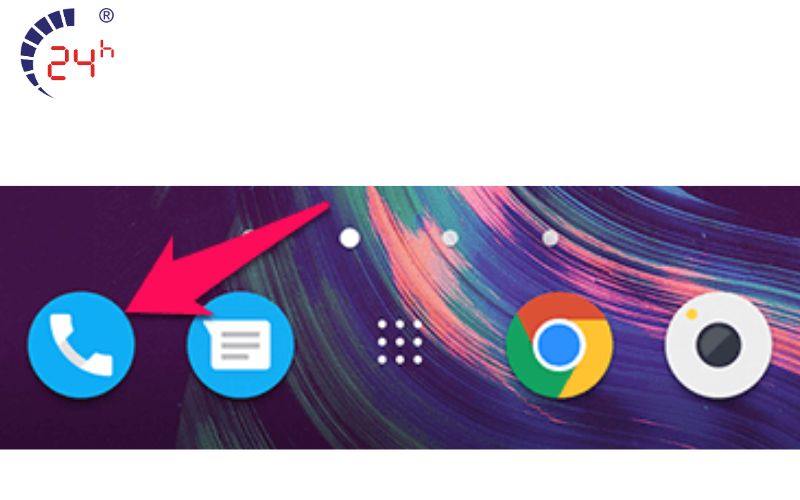
Bước 2. Nhập vào mã Code như sau và nhấn gọi.
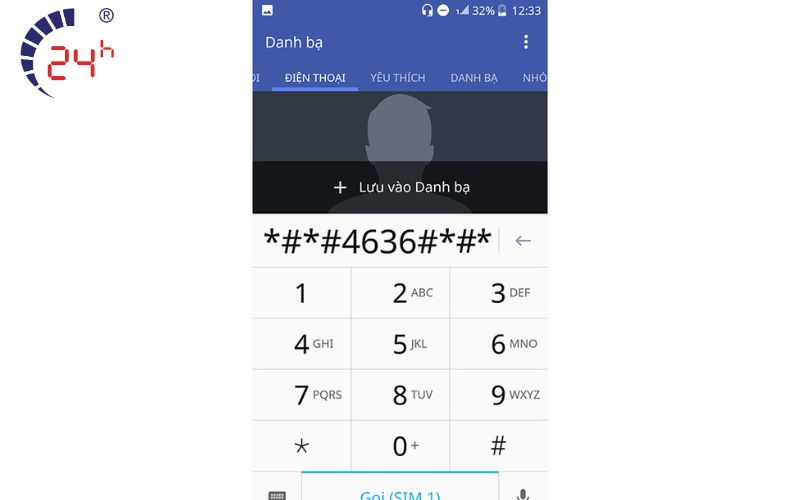
Bước 3. Khi đó sẽ được chuyển đến 1 menu thiết lập ẩn. Chọn mục Thông tin điện thoại.

Kéo xuống dưới tìm đến mục Cài loại mạng ưu tiên. Chọn vào nút xổ xuống.
Đây chính là các loại mạng bạn muốn kích hoạt sử dụng, thông thường sẽ có:
- GSM: mạng 2G.
- WCDMA: mạng 3G.
- LTE: mạng 4G.
Khi đó bạn hãy chọn GSM/WCDMA/LTE Auto: Tùy chọn này sẽ ưu tiên máy dùng 4G ở những vùng đã được phủ sóng. Nếu bạn di chuyển đến nơi chưa có sóng 4G, máy sẽ tự chuyển xuống dùng mạng 3G, tương tự hạ tiếp xuống 2G.
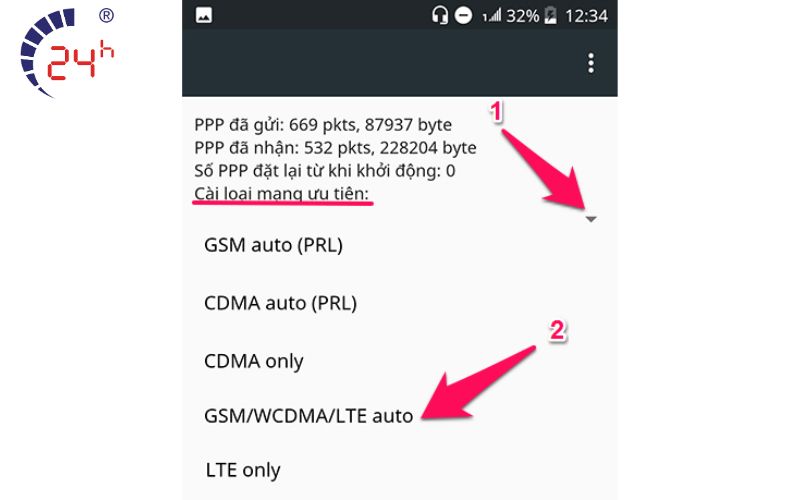
Bạn cũng có thể chọn LTE only để thiết lập chỉ dùng 4G, tuy nhiên lưu ý rằng nếu vùng bạn đang ở không có mạng 4G thì máy sẽ không hạ xuống 3G hay 2G mà hiện mất sóng luôn nhé (mất liên lạc: gọi điện, nhắn tin).
3. Cách cài đặt mạng 4G trên iPhone

Nếu muôn biết thêm cách cài đặt mạng 4G trên iPhone, bạn cần đảm bảo đã kích hoạt dịch vụ 4G từ nhà mạng của mình và có một SIM thích hợp. Sau đó, hãy thực hiện theo các bước sau đây:
- Kiểm tra cập nhật phần mềm iPhone: Trước hết, hãy đảm bảo rằng bạn đã cài đặt phiên bản iOS mới nhất. Điều này giúp đảm bảo rằng bạn sẽ có tùy chọn mạng 4G.
- Khởi động lại iPhone: Khởi động lại điện thoại của bạn để áp dụng bất kỳ cài đặt nào.
- Mở Cài đặt (Settings) > Chọn "Di động" > Chọn "Tùy chọn dữ liệu di động"
- Chọn "Thoại & dữ liệu" > Chọn "4G"
- Bạn sẽ thấy biểu tượng 4G (hoặc LTE) ở thanh trạng thái của iPhone khi mạng 4G hoạt động.
Lưu ý rằng các cài đặt và tùy chọn có thể khác nhau tùy theo phiên bản iOS và nhà mạng của bạn. Nếu bạn gặp vấn đề hoặc không thể kích hoạt mạng 4G, bạn nên liên hệ với nhà mạng hoặc tìm hiểu cách cài đặt cụ thể dành cho mạng của bạn.
4. Kiểm tra hoạt động sau khi cài đặt 4G
Để kiểm tra máy đã dùng sóng 4G hay chưa, bạn cần thực hiện thêm một vài bước nhỏ sau đây. Biểu tượng kích hoạt 4G đối với điện thoại Android và iPhone không quá khác nhau. Nó đều sẽ hiện ở góc trên bên phải màn hình. Sau đây là cách kiểm tra 4G cho điện thoại Android:
Bước 1: Kích hoạt dùng mạng: Kéo thanh trạng thái xuống nhấn vào biểu tượng Dữ liệu di động.
Bước 2: Tắt wifi - Tiếp tục nhấn vào biểu tượng wifi để tắt. Nếu wifi bật, máy sẽ ưu tiên dùng wifi thay vì mạng di động.
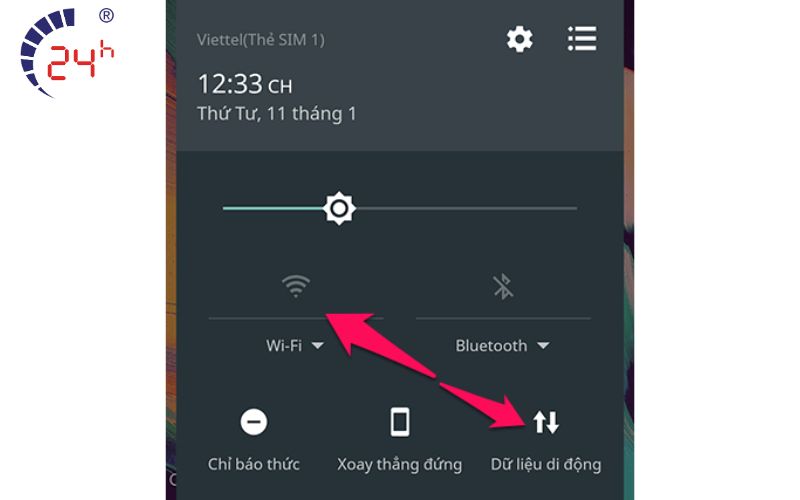
Bước 3: Đợi vài giây xem thanh trạng thái, chỗ cột sóng hiện hiểu tượng LTE hay 4G thay vì H (3.5G) hoặc 3G như trước là thành công rồi nhé.
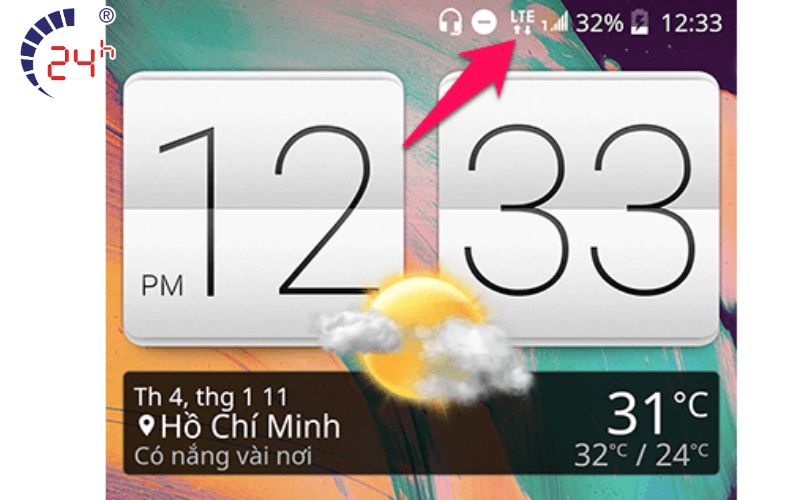
Mong rằng qua bài viết này bạn sẽ biết cách cài đặt mạng 4G để sử dụng trên "dế yêu". Nếu có thắc mắc vui lòng để lại câu hỏi ngay bên dưới để Bệnh Viện Điện Thoại, Laptop 24h giải đáp tận tình cho bạn nhé!
Bài liên quan
Monday, 22/12/2025
Sạc ngược không dây trên iPhone, mặc dù chưa được Apple công nhận công khai, nhưng từ dòng iPhone 12 trở lên đã hỗ trợ...
Monday, 22/12/2025
Chia sẻ pin iPhone là tính năng cho phép một chiếc iPhone sạc cho thiết bị khác qua cổng USB-C hoặc MagSafe. Với dòng...
Monday, 22/12/2025
Sau khi thay pin mới, nếu iPhone vẫn hao pin nhanh, nóng máy hoặc sập nguồn, nguyên nhân có thể do pin kém chất lượng,...
Sunday, 21/12/2025
Pin iPhone tụt nhanh sau khi thay màn hình, chủ yếu do màn hình linh kiện kém chất lượng, lỗi lắp đặt hoặc xung đột...











 Sửa Điện Thoại
Sửa Điện Thoại

















Hỗ trợ hỏi đáp 24/7 ( 0 bình luận )
Xem thêm
Thu gọn